 소프트웨어 튜토리얼
소프트웨어 튜토리얼
 모바일 애플리케이션
모바일 애플리케이션
 NetEase Cloud Music에서 클라우드 음악 잠금 화면을 활성화하는 방법_NetEase Cloud Music에서 클라우드 음악 잠금 화면을 활성화하는 방법
NetEase Cloud Music에서 클라우드 음악 잠금 화면을 활성화하는 방법_NetEase Cloud Music에서 클라우드 음악 잠금 화면을 활성화하는 방법
NetEase Cloud Music에서 클라우드 음악 잠금 화면을 활성화하는 방법_NetEase Cloud Music에서 클라우드 음악 잠금 화면을 활성화하는 방법
php 편집기 Yuzai가 NetEase Cloud Music에서 클라우드 음악 잠금 화면 기능을 활성화하는 방법을 소개합니다. NetEase Cloud Music은 설정만 하면 잠금 화면에서 음악을 재생할 수 있는 편리한 방법을 제공합니다. 클라우드 음악 잠금 화면 기능을 켜면 화면이 잠겨 있는 동안 언제 어디서나 음악을 즐길 수 있어 음악이 생활과 함께 할 수 있습니다. 다음으로 NetEase Cloud Music의 클라우드 음악 잠금화면 기능을 켜는 방법을 살펴보겠습니다!
1. NetEase Cloud Music 앱을 열고 디스플레이 페이지 왼쪽에 있는 [3]개의 가로선 표시를 클릭하세요.
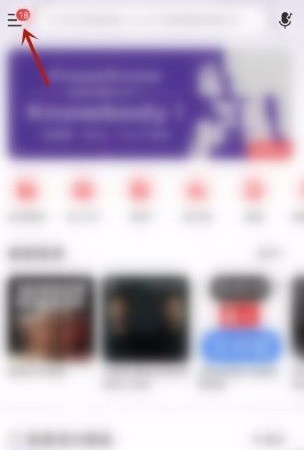
2. 표시된 옵션에서 [설정]을 클릭하세요.
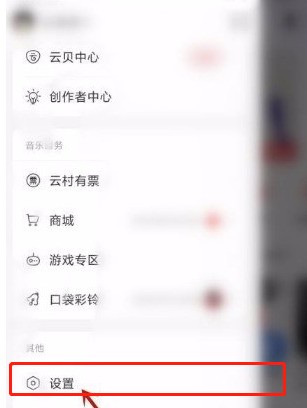
3. 설정에서 [잠금화면 표시]를 찾아보세요.
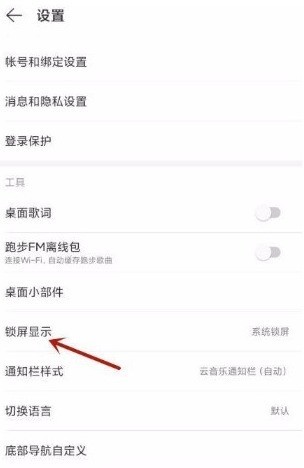
4. 먼저 잠금화면 표시 오른쪽에 있는 버튼을 켜주세요.
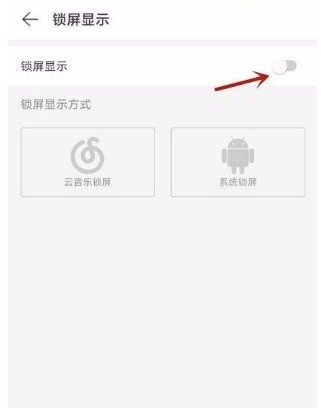
5. 마지막으로 [클라우드 뮤직 잠금화면 상자]를 클릭하여 돌아오면 설정이 성공됩니다.
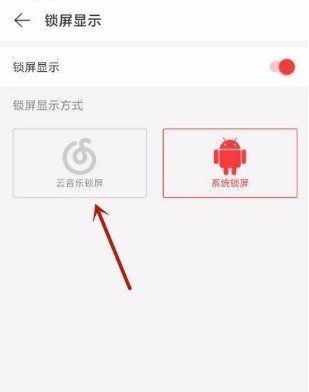
위 내용은 NetEase Cloud Music에서 클라우드 음악 잠금 화면을 활성화하는 방법_NetEase Cloud Music에서 클라우드 음악 잠금 화면을 활성화하는 방법의 상세 내용입니다. 자세한 내용은 PHP 중국어 웹사이트의 기타 관련 기사를 참조하세요!

핫 AI 도구

Undresser.AI Undress
사실적인 누드 사진을 만들기 위한 AI 기반 앱

AI Clothes Remover
사진에서 옷을 제거하는 온라인 AI 도구입니다.

Undress AI Tool
무료로 이미지를 벗다

Clothoff.io
AI 옷 제거제

Video Face Swap
완전히 무료인 AI 얼굴 교환 도구를 사용하여 모든 비디오의 얼굴을 쉽게 바꾸세요!

인기 기사

뜨거운 도구

메모장++7.3.1
사용하기 쉬운 무료 코드 편집기

SublimeText3 중국어 버전
중국어 버전, 사용하기 매우 쉽습니다.

스튜디오 13.0.1 보내기
강력한 PHP 통합 개발 환경

드림위버 CS6
시각적 웹 개발 도구

SublimeText3 Mac 버전
신 수준의 코드 편집 소프트웨어(SublimeText3)

뜨거운 주제
 7677
7677
 15
15
 1393
1393
 52
52
 1207
1207
 24
24
 91
91
 11
11
 73
73
 19
19
 NetEase Cloud Music에서 영어 노래를 중국어로 표시하는 방법_NetEase Cloud Music에서 중국어 및 영어 가사를 번역하는 방법
Mar 26, 2024 am 10:00 AM
NetEase Cloud Music에서 영어 노래를 중국어로 표시하는 방법_NetEase Cloud Music에서 중국어 및 영어 가사를 번역하는 방법
Mar 26, 2024 am 10:00 AM
1. 열린 NetEase Cloud Music 인터페이스에서 왼쪽 상단에 있는 세 개의 가로 막대 아이콘을 클릭합니다. 2. 클릭 후, 좌측에 나타나는 메뉴에서 아래 [설정]을 클릭하세요. 3. 설정 인터페이스에 들어간 후 [가사 번역 표시]가 보일 때까지 아래로 스크롤하세요. 4. [가사 번역 표시] 스위치를 켜면 영어 노래를 들으면 중국어 번역 자막이 나옵니다.
 NetEase Cloud 자동 갱신을 끄는 방법
Mar 25, 2024 pm 05:15 PM
NetEase Cloud 자동 갱신을 끄는 방법
Mar 25, 2024 pm 05:15 PM
먼저 NetEase Cloud Music 앱을 열고 왼쪽 상단에 있는 메뉴 아이콘을 클릭한 후 "회원 센터"를 선택하세요. 그런 다음 아래로 스크롤하여 "VIP 도움말 센터" 옵션을 선택한 후 "자동 갱신 관리"를 클릭하세요. 마지막으로 "VIP 연속 월간 구독"을 클릭하고 "자동 갱신 끄기"를 선택한 후 종료 작업을 확인하세요.
 NetEase Cloud Music을 충전하는 방법_NetEase Cloud Music 충전 단계
Mar 25, 2024 pm 09:20 PM
NetEase Cloud Music을 충전하는 방법_NetEase Cloud Music 충전 단계
Mar 25, 2024 pm 09:20 PM
1. 그림과 같이 휴대폰 바탕화면에서 [NetEase Cloud Music] 애플리케이션을 선택하여 엽니다. 2. 왼쪽 상단의 [메뉴] 버튼을 클릭하면 그림과 같이 측면 탐색 바가 나타납니다. 3. 그림과 같이 [내 회원]을 클릭하여 엽니다. 4. 그림과 같이 충전에 필요한 방법(비닐 VIP 또는 음악 패키지)을 선택하세요. 5. 그림과 같이 지금 결제를 선택하면 충전이 완료됩니다.
 계정을 변경하고 NetEase Cloud Music에 로그인하는 방법_튜토리얼 계정을 변경하고 NetEase Cloud Music에 로그인하는 방법
Mar 25, 2024 pm 10:16 PM
계정을 변경하고 NetEase Cloud Music에 로그인하는 방법_튜토리얼 계정을 변경하고 NetEase Cloud Music에 로그인하는 방법
Mar 25, 2024 pm 10:16 PM
1. 먼저 소프트웨어 홈 페이지 인터페이스에서 왼쪽 상단에 있는 [3]을 클릭해야 합니다. 2. 그런 다음 팝업 인터페이스에서 위로 스와이프하여 하단의 [종료] 버튼을 찾은 후 클릭하여 종료합니다. 3. 출시 후에는 로그인 인터페이스에서 다른 계정을 선택하여 로그인할 수 있습니다.
 NetEase Cloud Music 필터 조건에 따라 자동 생성 재생 목록에 대한 NetEase Cloud Music Playlist Assistant_Tutorial을 사용하는 방법
Mar 25, 2024 pm 07:11 PM
NetEase Cloud Music 필터 조건에 따라 자동 생성 재생 목록에 대한 NetEase Cloud Music Playlist Assistant_Tutorial을 사용하는 방법
Mar 25, 2024 pm 07:11 PM
1. NetEase Cloud Music을 열고 내를 클릭한 후 재생 목록까지 아래로 스크롤하고 맨 오른쪽에 있는 재생 목록 도우미를 클릭합니다. 2. 클릭해서 사용해 보세요. 3. 필터링하려면 클릭하세요. 4. 필터링해야 하는 일부 속성을 선택하고 지금 생성을 클릭합니다. 5. 재생 목록 도우미가 필수 속성을 충족하는 노래를 가져오고 재생 목록을 생성했음을 알 수 있습니다.
 Kugou Music 재생 목록에서 NetEase Cloud Music으로 전송하는 방법
Mar 25, 2024 pm 07:00 PM
Kugou Music 재생 목록에서 NetEase Cloud Music으로 전송하는 방법
Mar 25, 2024 pm 07:00 PM
1. 먼저 Kugou 재생 목록의 스크린샷을 찍은 다음 NetEase Cloud Music을 엽니다. 2. 내를 클릭하고 재생목록 옆에 있는 세 개의 점을 클릭하세요. 3. 외부 재생 목록을 가져오려면 클릭하세요. 4. 방금 스크린샷을 찍은 Kugou 재생목록을 업로드하고 가져올 수 있습니다.
 휴대폰에서 NetEase Cloud Music의 가사를 읽는 방법 NetEase Cloud Music에서 가사를 보는 작업을 소개합니다.
Mar 28, 2024 pm 02:41 PM
휴대폰에서 NetEase Cloud Music의 가사를 읽는 방법 NetEase Cloud Music에서 가사를 보는 작업을 소개합니다.
Mar 28, 2024 pm 02:41 PM
NetEase Cloud Music의 가사를 읽는 방법은 NetEase Cloud Music을 이제 막 사용하기 시작한 많은 친구들이 특히 묻고 싶어하는 질문입니다. NetEase Cloud Music에는 좋아하는 노래를 들을 수 있고, 할 수 있는 좋은 기능이 많이 있습니다. 노래를 듣는 것을 더 좋게 만드는 데 사용됩니다. 가사 읽는 방법을 모르는 친구들이 많아요. 가사를 읽는 방법은 매우 간단하며, 모든 분들을 위해 구체적인 전략이 준비되어 있습니다. 방법과 가이드를 함께 소개하겠습니다. 모두에게 도움이 되기를 바랍니다. NetEase Cloud Music에서 가사 보기 작업 소개: 1. 휴대폰에서 NetEase Cloud Music을 열고 원하는 노래를 선택합니다. 2. 재생 페이지에서 배경 페이지를 클릭합니다. 3. 가사를 즐길 수 있습니다. 노래를 들으면서 부르는 노래.
 NetEase Cloud Music에서 MV 사격을 끄는 위치_NetEase Cloud Music에서 MV 사격을 끄는 방법
Mar 25, 2024 pm 03:01 PM
NetEase Cloud Music에서 MV 사격을 끄는 위치_NetEase Cloud Music에서 MV 사격을 끄는 방법
Mar 25, 2024 pm 03:01 PM
1. 먼저 NetEase Cloud Music을 열고 노래 오른쪽에 있는 비디오 아이콘을 선택한 후 클릭하여 MV를 입력합니다. 2. 그런 다음 오른쪽 상단에 있는 세 개의 점을 찾으세요. 3. 그런 다음 클릭하여 포격을 닫습니다.



